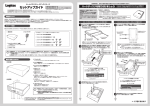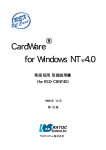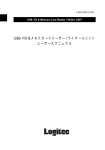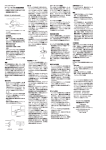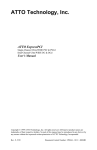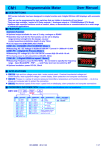Download AMI-41H - 株式会社シーピーアイテクノロジーズ CPI Technologies
Transcript
RAMZ-121-130614 USB 接続型 PC カードリーダライタ AMI-41H ユーザーズマニュアル 目次 ご注意 ・・・・・・・・・・・・・・・・・・・・・・・・・・・・・・・・・・・・・・・・・・・・・・・・・・・・・・・・・・・・・・・・・・・・・・・・・ I 保証規定 ・・・・・・・・・・・・・・・・・・・・・・・・・・・・・・・・・・・・・・・・・・・・・・・・・・・・・・・・・・・・・・・・・・・・・・・ II 製品に同梱されるもの ・・・・・・・・・・・・・・・・・・・・・・・・・・・・・・・・・・・・・・・・・・・・・・・・・・・・・・・・・・ III 安全上のご注意 ・・・・・・・・・・・・・・・・・・・・・・・・・・・・・・・・・・・・・・・・・・・・・・・・・・・・・・・・・・・・・・・・ IV 1.AMI-41Hの概要 ・・・・・・・・・・・・・・・・・・・・・・・・・・・・・・・・・・・・・・・・・・・・・・・・・・・・・・・・・・・・ 1 1−1.特長・・・・・・・・・・・・・・・・・・・・・・・・・・・・・・・・・・・・・・・・・・・・・・・・・・・・・・・・・・・・・・・・・・・ 1 1−2.動作環境・・・・・・・・・・・・・・・・・・・・・・・・・・・・・・・・・・・・・・・・・・・・・・・・・・・・・・・・・・・・・・・ 1 1−3.使用できるカード ・・・・・・・・・・・・・・・・・・・・・・・・・・・・・・・・・・・・・・・・・・・・・・・・・・・・・・・ 2 1−4.各部の名称と役割 ・・・・・・・・・・・・・・・・・・・・・・・・・・・・・・・・・・・・・・・・・・・・・・・・・・・・・・・ 3 2.機器の接続と取り扱い ・・・・・・・・・・・・・・・・・・・・・・・・・・・・・・・・・・・・・・・・・・・・・・・・・・・・・・・ 5 2−1.コンピュータと本体ユニットの接続 ・・・・・・・・・・・・・・・・・・・・・・・・・・・・・・・・・・・・・・・ 5 2−2.本体ユニットの取り外し ・・・・・・・・・・・・・・・・・・・・・・・・・・・・・・・・・・・・・・・・・・・・・・・・・ 5 2−3.PCカードの挿抜 ・・・・・・・・・・・・・・・・・・・・・・・・・・・・・・・・・・・・・・・・・・・・・・・・・・・・・・・・ 6 3.ドライバのインストール ・・・・・・・・・・・・・・・・・・・・・・・・・・・・・・・・・・・・・・・・・・・・・・・・・・・・・ 7 3−1.WINDOWS 98SEをご使用の場合 ・・・・・・・・・・・・・・・・・・・・・・・・・・・・・・・・・・・・・・・・・・ 7 3−2.WINDOWS MEをご使用の場合 ・・・・・・・・・・・・・・・・・・・・・・・・・・・・・・・・・・・・・・・・・・・ 10 3−3.WINDOWS 2000 をご使用の場合 ・・・・・・・・・・・・・・・・・・・・・・・・・・・・・・・・・・・・・・・・・ 11 3−4.WINDOWS XPをご使用の場合・・・・・・・・・・・・・・・・・・・・・・・・・・・・・・・・・・・・・・・・・・・・ 11 3−5.WINDOWS VISTAまたはWINDOWS 7 またはWINDOWS 8 をご使用の場合 ・・・・・・・ 11 4.AMI-41Hの使用方法 ・・・・・・・・・・・・・・・・・・・・・・・・・・・・・・・・・・・・・・・・・・・・・・・・・・・・・・・ 12 4−1.リムーバブルディスクとして使用する ・・・・・・・・・・・・・・・・・・・・・・・・・・・・・・・・・・・・ 12 4−2.CARDUT-41 を使用する・・・・・・・・・・・・・・・・・・・・・・・・・・・・・・・・・・・・・・・・・・・・・・・・・ 14 4−3.AMI-41Hの取り外し ・・・・・・・・・・・・・・・・・・・・・・・・・・・・・・・・・・・・・・・・・・・・・・・・・・・ 15 4−4.ファームウェアのアップデート ・・・・・・・・・・・・・・・・・・・・・・・・・・・・・・・・・・・・・・・・・・ 17 5.使用上の注意・・・・・・・・・・・・・・・・・・・・・・・・・・・・・・・・・・・・・・・・・・・・・・・・・・・・・・・・・・・・・・ 19 5−1.WINDOWS 2000/XPにおけるカードの取り出し ・・・・・・・・・・・・・・・・・・・・・・・・・・・・・ 19 5−2.カードの取り出し ・・・・・・・・・・・・・・・・・・・・・・・・・・・・・・・・・・・・・・・・・・・・・・・・・・・・・・ 22 5−3.USBケーブルの取り外し ・・・・・・・・・・・・・・・・・・・・・・・・・・・・・・・・・・・・・・・・・・・・・・・ 22 6.製品仕様・・・・・・・・・・・・・・・・・・・・・・・・・・・・・・・・・・・・・・・・・・・・・・・・・・・・・・・・・・・・・・・・・・ 23 製品のメンテナンスについて ・・・・・・・・・・・・・・・・・・・・・・・・・・・・・・・・・・・・・・・・・・・・・・・・・・・・ 24 製品のお問い合わせについて ・・・・・・・・・・・・・・・・・・・・・・・・・・・・・・・・・・・・・・・・・・・・・・・・・・・・ 25 ご注意 1. 本製品の外観や仕様及び取扱説明書に記載されている事項は、将来予告なしに変 更することがあります。 2. 取扱説明書に記載のすべての事項について、株式会社シーピーアイテクノロジー ズから文書による許諾を得ずに行う、あらゆる複製も転載も禁じます。 3. この取扱説明書に記載されている会社名及び製品名は、各社の商標又は登録商標 です。 4. 取扱説明書の内容を十分に理解しないまま本製品を扱うことは、絶対におやめく ださい。本製品の取扱いについては安全上細心の注意が必要です。取扱い説明を 十分に理解してから本製品をご使用ください。 5. 本製品をお使いいただくには、DOS/V コンピュータや Windows についての一般 的な知識が必要です。この取扱説明書は、お読みになるユーザーが DOS/V コン ピュータや Windows の使い方については既にご存知であることを前提に、製品 の使いかたを説明しています。 もし、DOS/V コンピュータや Windows につい てご不明な点がありましたら、それらの説明書や関係書籍等を参照してください。 6. この装置は,情報処理装置等電波障害自主規制協議会(VCCI)の基準に基づくク ラス A 情報技術装置です。この装置を家庭環境で使用すると電波妨害を引き起こ すことがあります。この場合には使用者が適切な対策を講ずるよう要求されるこ とがあります。 i 保証規定 1. 保証の範囲 1.1 この保証規定は、弊社―株式会社シーピーアイテクノロジーズが製造・出荷し、お客様にご購入 いただいたハードウェア製品に適用されます。 1.2 弊社によって出荷されたソフトウェア製品については、弊社所定のソフトウェア使用許諾契約書 の規定が適用されます。 1.3 弊社以外で製造されたハードウェア又はソフトウェア製品については、製造元/供給元が出荷し た製品そのままで提供いたしますが、かかる製品には、その製造元/供給元が独自の保証を規定 することがあります。 2. 保証条件 弊社は、以下の条項に基づき製品を保証いたします。不慮の製品トラブルを未然に防ぐためにも、あら かじめ各条項をご理解のうえ製品をご使用ください。 2.1 この保証規定は弊社の製品保証の根幹をなすものであり、製品によっては、その取扱説明書や保 証書などで更に内容が細分化され個別に規定されることがあります。したがって、ここに規定す る各条項の拡大解釈による取扱いや特定目的への使用に際しては十分にご注意ください。 2.2 製品の保証期間は、製品に添付される「保証書」に記載された期間となり、弊社は、保証期間中 に発見された製品の不具合について保証の責任をもちます。 2.3 保証期間中の製品の不具合について、弊社は不具合部品を無償で修理又は交換します。ただし、 次の場合は保証の適用外となります。 1. 保証書の提示がない場合、または、保証書にご購入年月日、お客様名、販売店名の記入 がない場合、もしくは字句が書き替えられた場合。 2. 取扱上の不注意や誤用による故障や損傷。 3. 接続している他の機器または指定以外の部品使用に起因して故障が生じた場合。 4. 弊社指定以外で調整や保守、修理などを行った場合、及び改造した場合。 5. 火災、地震、風水害、落電、その他の災害や公害、以上電圧などによる故障や損傷。 2.4 消耗部材を取り替える場合は保証の対象とはなりません。 2.5 原子力関連、医療関連、鉄道等運輸関連、ビル管理、その他の人命に関わるあらゆる事物の施設・ 設備・器機など全般にわたり、製品を部品や機材として使用することはできません。もし、これ らへ使用した場合は保証の適用外となり、いかなる不具合及び損害や損失についても弊社は責任 を負いません。また、本製品を用いて製造された二次生成物がこれらに使用された場合も同様と します。 2.6 弊社は本製品の運用を理由とするいかなる損害、損出等の請求につきましては、これに応じかね ますので、あらかじめご了承ください。 2.7 本製品は日本国内向け仕様であり、海外の諸規格には準拠しておりません。また、海外で使用し た場合は保証の適用外となります。 ii 製品に同梱されるもの ・AMI-41H 本体 ・・・・・・・・・・・・・・・・・1 ・ACアダプタ ・・・・・・・・・・・・・・・・・・1 ・USB ケーブル ・・・・・・・・・・・・・・・・・1 ・保証書 ・・・・・・・・・・・・・・・・・・・・・・・・1 サポートソフトウェアは以下の URL よりダウンロードしてください。 http://www.silicondisk.info/topics5.html また、サポートソフトウェアに納められている readme.txt は本マニュアルにはな い最新情報が記載されている場合がありますので、ご使用の前に必ずご一読下さい。 iii 安全上のご注意 ここに示す注意事項は、製品を安全に正しくお使いいただき、お客様や他の人々への危害や財産へ の損害を未然に防ぐためのものです。 注意事項は、誤った取扱いで生じる危害や損害の大きさ、又は切迫の程度によって内容を「警告」と 「注意」の2つに分けています。「警告」や「注意」はそれぞれ次のことを知らせていますので、その内 容をよくご理解なさってから本文をお読みください。 警告: この指示を無視して誤った取扱いをすると、人が死亡したり重傷を負ったりすることがあ ります。 注意: この指示を無視して誤った取扱いをすると、人が傷害を負ったり、物に損害を受けたりす ることがあります。 ── 感電や火災の危険があります ―― ● AC アダプタは絶対に分解しないでください。内部にさわると感電するおそれがありま す。濡れた手で AC アダプタを取り扱うことは絶対に行わないでください。感電のおそ れがあります。 ● 電源は AC100V でお使いください。また、タコ足配線をしないでください。火災や感 電の原因となることがあります。 ● 傷ついたり破損したAC アダプタおよびAC アダプタのコードは絶対に使用しないでく ださい。また、AC アダプタやコードを改造しないでください。火災や感電のおそれが あります。 ● AC アダプタのコードの上に物を置かないでください。また、無理に曲げたり、引っ張 ったりしないでください。コードをいため、火災や感電の原因となることがあります。 ● AC アダプタをコンセントから抜くときに、コードを引っ張らないでください。コード をいため、火災や感電の原因となることがあります。 ● 付属の AC アダプタ以外の AC アダプタは使わないでください。火災や感電の原因とな ることがあります。 ● この装置を分解したり、改造しないでください。火災や感電の原因となることがありま す。万一、発熱、煙が出ている、異臭がするなどの異常に気が付いた場合はすぐに電源 スイッチをきり、その後に AC アダプタをコンセントから抜いてください。異常状態の まま使用すると火災や感電のおそれがあります。 iv ● 万一、金属片、水、その他の液体等の異物が機器の内部に入った場合はすぐに電源スイ ッチを切り、その後に AC アダプタをコンセントから抜いてください。そのまま使用す ると、火災や感電のおそれがあります。 ● カードコネクタに PC カード以外のものを差し込まないでください。火災や感電の原因 となることがあります。 取扱いかたによっては ── けがをしたり機器を損傷することがあります ── ● ぐらついた台の上や傾いたところなど不安定な場所に置かないでください。落ちたり、 倒れたりして、けがの原因となることがあります。 ● 直射日光のあたる場所や、極端に高温・低温になる場所、および湿度の高い場所、ほこ りの多い場所では使用しないでください。 ● 急激な温度差を与えると結露が発生します。発生した場合は必ず時間をおき、結露が無 くなってから使用してください。 ● 持ち運びは慎重に行ってください。 落下など強い衝撃を与えますと故障の原因となりま す。 ● PC カードを抜くときはステータス LED が消灯しているか、 緑色に点灯していることを 確認してから抜いてください。赤色に点灯している場合(アクセス中)に抜きますとカ ード内のデータが失われる場合があります。 ● 装置の電源を切る場合は、ステータス LED が消灯しているか、緑色に点灯しているこ とを確認してから行ってください。赤色に点灯している場合(アクセス中)に切ります とカード内のデータが失われる場合があります。 ● PC カードの差込方向にご注意ください。PC カードのコネクタは逆差し防止構造にな っていますが、無理に押し込もうとすると PC カードコネクタや PC カードが破損する 場合があります。 v 1.AMI-41H の概要 1−1.特長 ① ホストコンピュータとの接続に USB を採用しており、幅広いコンピュータに対応す ることができます。 ② メモリカード編集ツールとして定評のある CardUT シリーズの AMI-41H 対応版、 CardUT-41 が標準で付属します。このツールを使うことにより、Disk フォーマットさ れていないカードの内容を自由に参照・編集する事が可能です。 ③ カードスロットに静電除去シートを採用していますので、 静電対策端子を持たないメ モリカードでも安心して使用することができます。 ④ ファームウェア用 ROM にフラッシュメモリを採用。新たなカードへの対応等のバー ジョンアップもオンサイトで行うことができます。 1−2.動作環境 AMI-41H を使用するには以下のものが必要です。 ・DOS/V コンピュータ ・オペレーティングシステム ・サポートソフトウェア ■DOS/V コンピュータ 使用できるコンピュータは、 USBバスを持ち、 Pentium以上のCPUを搭載した機種です。 1 ■ オペレーティングシステム オペレーティングシステムは以下のいずれかが必要です。 ・ Windows98 SE ・ Windows Me ・ Windows 2000 ・ Windows XP * ・ Windows Vista * ・ Windows 7 * ・ Windows 8 * * CardUT-41 は日本語版のみで動作します。64 ビット版では 32 ビットエミュレーショ ン機能により動作します。 ■ サポートソフトウェア サポートソフトウェア(ドライバと CardUT-41)が必要です。 サポートソフトウェアは以下の URL よりダウンロードしてください。 http://www.silicondisk.info/topics5.html 1−3.使用できるカード AMI-41H は以下の PC カードを使用することができます。 準拠規格 ・・・・・・・・・・・・・・・・・・・・ PC Card Standard 8 準拠 形状 ・・・・・・・・・・・・・・・・・・・・・・・・ TYPE-1 および TYPE-2 品種 ・・・・・・・・・・・・・・・・・・・・・・・・ SRAM カード/リニアフラッシュメモリカード ATA カード ※ 対応するフラッシュメモリデバイスについてはサポートソフトウェアに納められて いる readme.txt をご覧下さい。 ※ リニアフラッシュメモリカードをファイルシステムの記憶メディアとして使用する ことはできません。 2 1−4.各部の名称と役割 ■ユニット前面部 イ ジェクトボ タン ス ロット状態LED POWER カードスロ ット STATUS 電源LED ・カードスロット カードの挿入口。 TYPE Ⅰ、Ⅱのカードが使用できます。 ・イジェクトボタン カードスロットからカードを取り出すためのボタン。 ・電源 LED ユニットに電源が入っているときに点灯します。 消灯・・・・・・・・・・・・・・・・・・・・・・・・・・・ 電源が入っていない状態 緑点灯・・・・・・・・・・・・・・・・・・・・・・・・・ 電源が入っており、カードが挿入されている状態 橙点灯・・・・・・・・・・・・・・・・・・・・・・・・・ 電源が入っており、カードが未挿入の状態 ・スロット状態 LED スロットの状態を表示します。 消灯・・・・・・・・・・・・・・・・・・・・・・・・・・・ カードに対するアクセスが行われていない 緑点灯・・・・・・・・・・・・・・・・・・・・・・・・・ カードに対して読み出しが行われている 赤点灯・・・・・・・・・・・・・・・・・・・・・・・・・ カードに対して書き込みが行われている 3 ■ユニット背面部 電 源ス イ ッチ USBコ ネク タ DCプ ラ グ ・電源スイッチ ユニットの電源を ON/OFF します。 ・USB コネクタ USB ケーブルを接続するためのコネクタです。 ・DC プラグ AC アダプタのケーブルを接続するためのプラグです。 ■USB ケーブル シリーズAプラグ シリーズBプラグ ・シリーズAプラグ コンピュータに接続するコネクタです。 ・シリーズBプラグ AMI-41H に接続するコネクタです。 4 2.機器の接続と取り扱い 2−1.コンピュータと本体ユニットの接続 ① AC アダプタのケーブルを AMI-41H に接続します。 ② USB ケーブルのシリーズ B プラグを AMI-41H の USB コネクタに接続します。 ③ AMI-41H の電源スイッチを ON にします。 ④ USB ケーブルのシリーズ A プラグをコンピュータの USB コネクタに接続します。 ⑤ コンピュータに初めて本製品を接続する場合は、ドライバのインストール手続きが始 まります。 「3.ドライバのインストール」に従ってインストールを行ってください。 2−2.本体ユニットの取り外し ■コンピュータの電源が入っていない場合 コンピュータの電源が入っていない場合は本体ユニットの電源スイッチを切り、そのまま USB ケーブルを外してください。 ■コンピュータの電源が入っている場合 コンピュータに電源が入っている場合の終了手順については、 「4−3.AMI-41H の取り 外し」を参照してください。 5 2−3.PC カードの挿抜 ■挿入手順 PC カードの表面(ラベル面)が、上面を向くように静かにカードスロットに挿入してく ださい。ラベル面で表裏の区別ができないときは、 「逆差し防止溝」の形で判断してくださ い。 PC カードのコネクタは逆差し防止構造になっています。逆差しのまま挿入しようとする と、途中で明らかな抵抗感があります。そのまま無理に押し込むと、カードやカードスロ ットのコネクタが破損したり、PC カードが取り出せなくなりますので、挿入方向には十 分注意してください。 ■取り出し手順 イジェクトボタンを押すと、PC カードが突出しますので、静かに取り出してください。 なお、取り出し手順については「4−1.リムーバブルディスクとして使用する」を合わ せてお読み下さい。 6 3.ドライバのインストール 3−1.Windows 98SE をご使用の場合 ① AMI-41H をコンピュータに接続すると、新しいハードウェアの追加ウィザードが始ま ります。 ② 以下の画面が表示されたら、 [次へ>]をクリックします 7 ③ 「使用中のデバイスに最適なドライバを検索する(推奨) 」がマークされていることを 確認して[次へ>]をクリックします。 ④ 「検索場所の指定(L)」をチェックし、サポートソフトウェア内の「win98se」フォル ダを指定して、 [次へ>]をクリックします。 8 ⑤ 以下の画面が表示されますので、 [次へ>]をクリックします。 ⑥ ドライバのインストールが始まります。 ⑦ インストールが終了すると以下の画面が表示されますので、 [完了]をクリックします。 9 ⑧ システムのプロパティ→デバイスマネージャを開いてください。 「ディスクドライブ」 の下に「ADTEK AMI-41G」が、 「ハードディスクコントローラ」の下に「ADTEK AMI-41H PC Card Reader Writer」が存在すること、およびそれらに「!」マークが無いことを 確認してください。 3−2.Windows Me をご使用の場合 AMI-41H をコンピュータに接続すると自動的に Windows 標準のドライバがインストールさ れます。 「デバイス マネージャ」で「ユニバーサル シリアル バス」または「Universal Serial Bus」 デバイス クラスの「USB 大容量記憶デバイス」アイコンに緑地に白の「?」マークがつく 場合がありますが、これは「Windows 標準添付の互換ドライバで動作している」ことを示 し、 「異常」を示すものではありません。また、 「ディスク ドライブ」または「Disk Drive」 デバイス クラスのアイコンは「ADTEK AMI-41G」となります。 10 3−3.Windows 2000 をご使用の場合 AMI-41H をコンピュータに接続すると自動的に Windows 標準のドライバがインストールさ れます。 「デバイス マネージャ」で「ディスク ドライブ」または「Disk Drive」デバイス クラス のアイコンは「ADTEK AMI-41G USB Device」となります。 Windows 2000 でドライバをインストールするためには Administrators 特権が必要です。 3−4.Windows XP をご使用の場合 AMI-41H をコンピュータに接続すると自動的に Windows 標準のドライバがインストールさ れます。 「デバイス マネージャ」で「ディスク ドライブ」または「Disk Drive」デバイス クラス のアイコンは「ADTEK AMI-41G USB Device」となります。 Windows XP でドライバをインストールするためには管理者権限が必要です。 3−5.Windows Vista または Windows 7 または Windows 8 をご使 用の場合 AMI-41H をコンピュータに接続すると自動的に Windows 標準のドライバがインストールさ れます。 「デバイス マネージャ」で「ディスク ドライブ」または「Disk Drive」デバイス クラス のアイコンは「ADTEK AMI-41G USB Device」となります。 11 4.AMI-41H の使用方法 4−1.リムーバブルディスクとして使用する ドライバが正常にインストールされると、AMI-41H は Windows からはリムーバブルディ スクとして認識されます。マイコンピュータを開き、リムーバブルディスクドライブが追 加されていることを確認してください。なお、ドライブレターはシステムの構成により変 わります。 12 ■PC カードのフォーマット まず、マイコンピュータのウィンドウの中 で AMI-41H のドライブを選択してくださ い。続いてマウスポインタを AMI-41H の アイコンの上に合わせて右クリックすると 右の図のようなメニューが現れます。 このメニューの中から「フォーマット」を 選択することにより PC カードをフォーマ ットすることができます。 ■PC カードの取り出し PC カードを取り出す際はまずフォーマッ トの時と同じ要領で右図のメニューを表示 します。この中から「取り出し」を選択す るとそれまで点灯していたスロット状態 LED が消灯しますので、消灯したことを確 認してからカードを取り出してください。 この操作を行わずにカードを取り出すと、 データが消失する場合があります。 また、Windows 2000/XP でお使いの方は、 「5−1.Windows 2000/XP におけるカ ードの取り出し」を合わせてお読み下さい。 13 4−2.CardUT-41 を使用する CardUT-41 を使用することにより、FAT フォーマットされていない独自形式のカードの 読み書きや、属性情報の表示等、各種の便利な機能を使用することができます。 CardUT-41 は日本語版 Windows のみで動作します。 ■インストール サポートソフト内のフォルダ、 「cardut」の「setup」を開き、画面の指示に従ってインス トール作業を行ってください。 CardUT-41 をインストールするためには、Windows 2000 では Administrators 特権、 Windows XP・Windows Vista・Windows 7 および Windows 8 では管理者権限が必要で す。 ■使用方法 CardUT-41 のインストールが完了すると、スタートメニューに CardUT-41 およびヘルプ のショートカットアイコンが登録されます。 [スタート]メニュー|[プログラム(P)]|[CPI-TEC]|[CardUT-41]|[CardUT]をクリックし て起動してください。 もし、ショートカットが見つからない場合には、スタート メニューの「ファイル名を指定 し て 実 行 (R) 」 を ク リ ッ ク し 、 フ ォ ル ダ ( ド ラ イ ブ 名 ):¥Program Files¥CPI-TEC¥CardUT41 (標準インストール時) を開きますと、CardUT-41 の実行フ ァイル (cardut.exe フォルダの表示設定によっては .exe が見えません) が見つかります ので、そちらをクリックしてプログラムを起動してください。 使用方法は CardUT-41 の[ヘルプ(H)]メニュー|[トピック(T)]をご参照下さい。 ■注意事項 CardUT -41 が起動している状態で AMI-41H の電源を切断すること、および、USB ケー ブルを取り外すことは避けてください。 14 4−3.AMI-41H の取り外し AMI-41H をコンピュータから取り外したり、電源を切る場合は、以下の手順に従ってく ださい。 ■Windows 8 の場合 1.[Windows]キーを押しながら[D]キーを押して「デスクトップ」を表示します。 2.タスクトレイにある以下のアイコンをマウスでクリックします。 3.[AMI-41H の取り外し]をクリックします。 4. 「ハードウェアの取り外し’USB 大容量記憶装置’はコンピューターから安全に取り外 すことができます。 」 というメッセージが表示されたら、 USB コネクタをを取り外します。 15 ■Windows 2000/XP/Vista/7 の場合 1.タスクトレイにある以下のアイコンをマウスでクリックします。 2.以下の表示をクリックします。 3.Windows 2000 の場合は以下のメッセージが表示されますので[OK]をクリックします。 4.USB のコネクタを取り外します。 ■Windows 98SE/Me の場合 カードが挿入されている場合は、 「4−4.PC カードの取り出し」に従ってカードを取り 出します。その後に USB コネクタを取り外します。 16 4−4.ファームウェアのアップデート ここでは将来ファームウェアがバージョンアップした場合や、現在、古いバージョンをお 使いの方が、最新のファームウェアにアップデートする手順を説明します。 なお、サポートソフトにはファームウェア アップデート モジュールは添付されません。 弊社サイトから最新版をダウンロードしてください。 ファームウェアをアップデートするためには、 Windows 2000 では Administrators 特権、 Windows XP・Windows Vista・Windows 7 および Windows 8 では管理者権限が必要で す。 ① ダウンロード ファイルを展開したフォルダにある「Update」をダブルクリックして ください。以下の画面が表示されますので、 「開始(S)」ボタンをクリックしてください。 17 ② 「開始(S)」ボタンをクリックすると、Power LED と Status LED が赤点灯し、アッ プデートが始まります。アップデートには約1分かかります。アップデートが終了す ると Status LED が消灯します。 ③ Status LED が消灯したことを確認したら AMI-41H の電源を一度切断し、再投入して ください。 ④ 再投入すると再度ドライバのインストールする手続きが始まります。 アップデートの途中でコンピュータや AMI-41H の電源を切ったり、USB ケーブルを外す ことは絶対に避けてください。このようなことをされますと、アップデートに失敗し、コ ンピュータが AMI-41H を認識できなくなります。万が一このような状態に陥った場合は 弊社テクニカルサポートまでお問い合わせ下さい。 18 5.使用上の注意 5−1.Windows 2000/XP におけるカードの取り出し Windows 2000/XP では「4−1.リムーバブルディスクとして使用する」に説明した「PC カードの取り出し」を行うとエラーとなる場合があります。これは、これらの OS の初期 状態では「取り出し」が Administrator 以外の権限では許可されていないからです。この 問題を解決するためには以下の2つの方法があります。 ① Administrator の権限でログオンする。 ② 「ローカルセキュリティポリシー」の設定により、メディア取りだしの権限を変更す る。ただし、ドメインレベルのポリシーが設定されている場合はそちらが優先されま すので、ローカルセキュリティポリシーが無効となる場合があります。この場合は① の方法にて対応してください。 以下に Windows 2000 におけるメディア取り出し権限変更方法を解説します。 ① コントロールパネルより管理ツールを起動します。 19 ② 管理ツールのローカルセキュリティポリシーを開きます。 ③ セキュリティオプションタブを開きます。 20 ④ 「リムーバブル NTFS メディアを取り出すのを許可する」を開き、ローカルポリシー の設定を Administrators and Interactive Users に設定する。 21 5−2.カードの取り出し カードを取り出す場合は必ず「4−1.リムーバブルディスクとして使用する」に記載さ れた取り出し手順を行ってから取り出すようにしてください。特にデータ転送中(スロッ ト状態 LED が赤点灯している状態)にいきなり取り出しますと、カード内のデータが破 損するだけでなく、コンピュータのフリーズ等、予期せぬ誤動作の原因になりますので、 絶対に避けてください。 5−3.USB ケーブルの取り外し USB ケーブルをコンピュータから取り外す場合は必ず、 「2−2.本体ユニットの取り外 し」に従ってください。特にデータ転送中(スロット状態 LED が赤点灯している状態) にいきなりケーブルを取り外しますと、カード内のデータが破損するだけでなく、コンピ ュータのフリーズ等、予期せぬ誤動作の原因になりますので、絶対に避けてください。 22 6.製品仕様 対応カード SRAM / リニアフラッシュ※1/ATA PC カードスロット規格 PC Card Standard Release 8.0 準拠 PC カードスロット TYPE 1/2 × 1 スロット カード挿抜回数 最小 5000 回 I/F形式 USB Revision 2.0 準拠 High Speed (480Mbps) 対応 コネクタ形状 USB 仕様シリーズ B レセプタクル 対応パソコン PC/AT 互換機 Windows 98SE/Me/2000/XP/Vista/7/8 対応OS CardUT-41 は日本語版のみ 64 ビット版では 32 ビットエミュレーショ ン機能により動作 消費電流 1.5A 以下 動作温度範囲 5℃∼40℃ 保存温度範囲 −20℃∼70℃ サイズ 160(W)×240(D)×74(H) 突起部含まず 重量 約 1.9Kg ケーブル長 約 1.3m USB 電源タイプ セルフパワー(自己電源方式) 電源 DC5V±5%、付属 AC アダプタにより供給 適合 EMI 規格 VCCI クラス A ※1 リニアフラッシュカードはファイルシステムの記憶媒体として使用できません。 23 製品のメンテナンスについて ◆ハードウェア製品の故障修理やメンテナンスなどについて、弊社―株式会社シーピ ーアイテクノロジーズでは、製品をお送りいただいて修理/メンテナンスを行い、 ご返送する、センドバック方式で承っております。 ◆保証書に記載の条件のもとで、 保証期間中の製品自体に不具合が認められた場合は、 その製品を無償で修理いたします。保証期間終了後の製品について修理が可能な場 合、又は改造など保証の条件から外れたご使用による故障の場合は、有償修理とな りますのであらかじめご了承ください。 ◆修理やメンテナンスのご依頼にあたっては、保証書を製品に添え、ご購入時と同程 度以上の梱包状態に『精密部品取扱い注意』と表示のうえお送りください。また、 ご送付されるときは、製品が迷子にならないよう、前もって受付け担当者をご確認 ください。製品が弊社に到着するまでの事故につきましては、弊社は責任を負いか ねますので、どうか安全な輸送方法をお選びください。 ◆以上の要項は日本国内で使用される製品に適用いたします。日本の国外で製品を使 用される場合の保守サービスや技術サービス等につきましては、弊社の各営業所に ご相談ください。 24 製品のお問い合わせについて ◆ お買い求めいただいた製品に対する次のようなお問い合わせは、お求め の販売店又は株式会社シーピーアイテクノロジーズの各営業所にご連 絡ください。 ・お求めの製品にご不審な点や万一欠品があったとき ・製品の修理 ・製品の補充品や関連商品について ・本製品を使用した特注製品についてのご相談 ◆ テクニカルサポート ――― 技術的な内容のお問い合わせは、「ファッ クス」「郵送」「E-mail」のいずれかにて、下記までお問い合わせくだ さい。また、お問い合わせの際は、内容をできるだけ詳しく具体的にお 書きくださるようお願いいたします。 ――――技術的な内容のお問い合わせ先―――― 株式会社シーピーアイテクノロジーズ 〒240-0003 神奈川県横浜市保土ヶ谷区天王町 1-1-13 吉野ビル 4F [email protected] E-mail 045-331-9203 Fax 25 USB 接続型 PC カードリーダライタ AMI-41H ユーザーズマニュアル ────────────────────────────── 第4版第1刷発行 2013 年 6 月 14 日 発行所 株式会社 シーピーアイテクノロジーズ 〒240-0003 神奈川県横浜市保土ヶ谷区天王町 1-1-13 吉野ビル 3F Tel 045-331-9201 Fax 045-331-9203 ────────────────────────────── 落丁・乱丁はお取り替えいたします。 不許複製 RAMZ-121-130614 © 2013 CPI Technologies, Inc.

































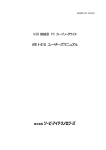
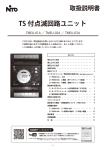



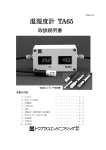
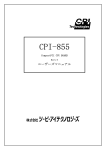
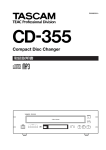
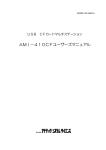
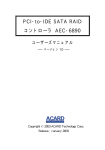

![取扱説明書 [PDF形式]](http://vs1.manualzilla.com/store/data/006544675_2-9cebae9c89be5850907b6f475707a2b9-150x150.png)